19.3 Application Browser
次に示すApplication Browserは、Application WindowやApplication Explorerウィンドウに似たWebブラウザビューです。
詳細情報については、以下を参照してください。
19.3.1 Application Browserの説明
図 19-3 Application Browserビュー
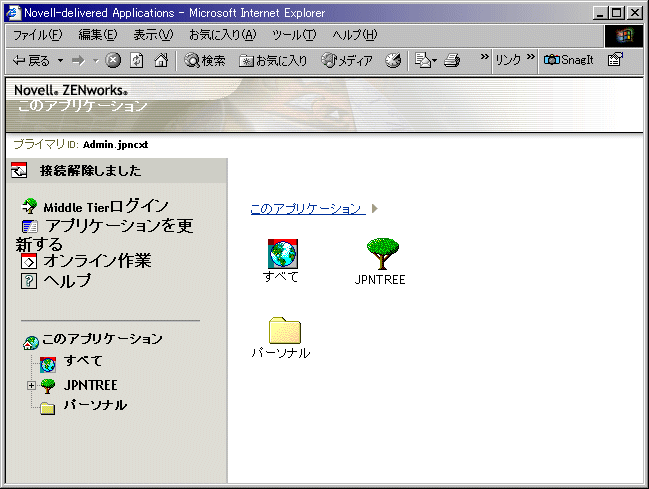
Application Browserの機能は、Application WindowやApplication Explorerに比べ制限されています。このビューには次の情報が表示されます。
-
[すべて]フォルダ: 配布されたアプリケーションがすべて含まれています。これは、管理者によって制御されている機能です。デフォルトでは、この機能は有効になっています。つまり、このフォルダは表示されています。この機能は、必要に応じて無効にできます。登録方法については、セクション 21.3, [ユーザ]の設定を参照してください。
-
eDirectoryツリー: 各ツリーには、ツリーの中にあるアプリケーションのうち、ユーザまたはワークステーションに配布されているものが含まれています。Application Launcherは、ユーザに対して認証済みのツリーのみ表示します。
-
[パーソナル]フォルダ: アプリケーションを整理するためのパーソナルフォルダを作成するスペースをユーザに提供します。これは、管理者によって制御されている機能です。デフォルトでは、この機能は無効になっています。つまり、このフォルダは表示されません。パーソナルフォルダの有効化について詳細は、セクション 21.3, [ユーザ]の設定を参照してください。
Application Browserでは、[パーソナル]フォルダは表示と起動のためだけに使用されます。サブフォルダを作成または削除したり、アプリケーションを削除したりする場合は、Application WindowまたはApplication Explorerを使用する必要があります。
19.3.2 Application Browserを使用して実行できる作業
Application Browserを使うと、次のタスクを実行できます。
- 右側のペインでアプリケーションのアイコンをダブルクリックすることにより、アプリケーションを実行します。Application Launcherは、アプリケーションおよびeDirectoryにおけるアプリケーションの設定に応じて、ワークステーションへのファイルのインストールまたはドライブのマッピングを行ったり、ワークステーション環境設定ファイルまたはその設定を変更したりする場合があります。
- アプリケーションのプロパティを表示します。プロパティには、アプリケーションの説明、アプリケーションのヘルプ担当者についての情報、アプリケーションを使用できる時間、アプリケーションに必要なワークステーションの要件などが含まれます。
- インストールされたアプリケーションに関する問題を検証(修復)します。アプリケーションを検証すると、Application Launcherによりアプリケーションがワークステーションに再配布されます。
- アプリケーションをアンインストールします。これは、管理者によって制御されている機能です。デフォルトでは、この機能は無効です。この機能は、アプリケーションごとに有効化できます。詳細については、セクション 43.1, アプリケーションのアンインストール機能の有効化を参照してください。
19.3.3 Application Browserの使用に適したケース
Application Browserの主な目的は、Webブラウザ環境でアプリケーションを提供することです。Application Browserは単独で起動できます。Novell Portal ServicesやNovell exteNd Director™などのWebポータルと統合して、ユーザに使用を許可したWebコンテンツと一緒にアプリケーションを表示することもできます。
19.3.4 Windows XP SP2以降でのApplication Browserの実行
Windows XP Support Pack 2 (SP2)でセキュリティの変更が実装されたので、Windows XP SP2以降のワークステーションではApplication Browserの動作が異なっています。管理者として、3つの変更について影響を受けるユーザに通知する必要があります。
詳細情報については、以下を参照してください。
Internet Explorerの情報バーとアドオンのインストール
ActiveXコントロールがワークステーションに存在していない場合に、WebページがActiveXコントロールを参照すると、ActiveXコントロールをダウンロードするかどうかを尋ねるメッセージが表示されます。Windows XP SP2では、このプロンプトが情報バーに表示されます。情報バーはInternet ExplorerツールバーとWebページの間に表示されます。通知が表示された後、次のナビゲーションで画面から消えます。
メモ:情報バーの表示はデフォルトで有効になっていますが、情報バーを表示しないようにデフォルト設定を変更することができます。コントロールのパブリッシャ(Novellなど)を、ユーザが信頼済みとして指定している場合、ActiveXコントロールは情報バーの表示なしで自動的にインストールされます。
Windows XP SP2以降を実行しているユーザがApplication Browserに最初にアクセスしたとき(ただし、ユーザがデフォルト設定を使用し、Novellに信頼済みマークが付けられていない場合)に、次のエラーメッセージがWebページに表示され、情報バーはその真上に表示されます。
図 19-4 Internet Explorerに表示される情報バー
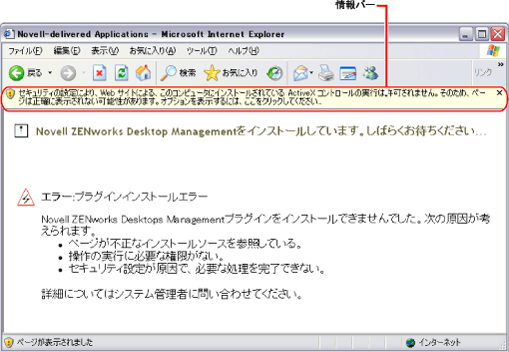
情報バーをクリックし、[ActiveXコントロールのインストール]をクリックすると、次のダイアログボックスが表示されます。このダイアログボックスからActiveXコントロールをインストールします。
図 19-5 [Internet Explorer - セキュリティの警告]ダイアログボックス
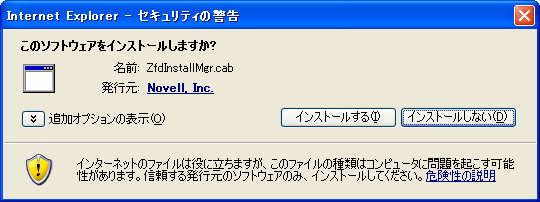
Internet Explorerのローカルコンピュータゾーンのロックダウンとアクティブコンテンツのブロック
Internet ExplorerがWebページを開くときに、ページのInternet Explorerセキュリティゾーン(Internet Explorerの[ツール]>[インターネットオプション])に基いてページで実行できるアクションを制限します。Windows XP SP2以降では、ローカルコンピュータのロックダウンがWindows XPの以前のバージョンよりも厳しくなっています。
ZENworks Application BrowserはローカルにインストールされたHTMLコントロールであり、ActiveXコントロールを含んでいるため、ローカルコンピュータのロックダウン機能を新しいアクティブコンテンツのブロック機能と組み合わせた場合、Windows XP SP2以降のワークステーションでのApplication Browserの動作は今までとは異なります。
ユーザがURLをApplication Browserの[アドレス]ボックスに入力するか、Application Browserの[お気に入り]リスト内のリンクをクリックすると、Internet ExplorerにはフォーマットされていないHTMLページが表示され、「セキュリティ保護のため、コンピュータにアクセスできるアクティブ コンテンツは表示されないよう、Internet Explorerで制限されています。オプションを表示するには、ここをクリックしてください。」というメッセージが情報バーに表示されます。
この状況を回避し、ユーザがZENworks Application Browserに簡単にアクセスできるようにするために、Application Browserビューでは、ローカルコンピュータのロックダウン機能がワークステーションで有効になっているかどうかを自動的に検出します。有効になっている場合は、次の中間ページを表示します。
図 19-6 Internet Explorerセキュリティ警告ページ
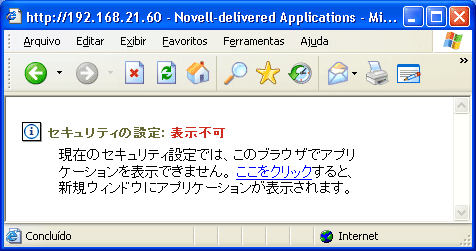
ユーザがこのページのリンクをクリックすると、Application Browserビューによって新しいウィンドウが表示され、そのウィンドウからアプリケーションにアクセスできます。
Internet Explorerの[標準のボタン]ツールバーでアイコンをクリックしてApplication Browserを開いた場合、中間ページは表示されず、Application Browserビューが正常に表示されます。